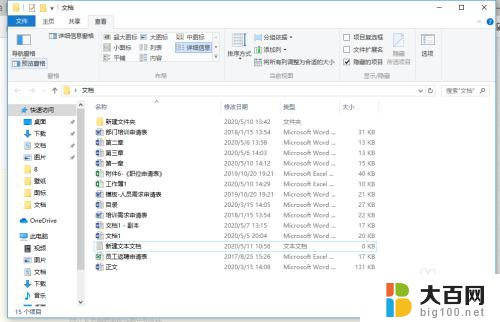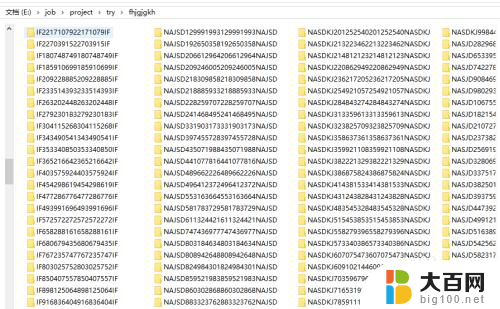怎么直接改文件后缀名 如何批量修改文件后缀名教程
更新时间:2024-01-26 08:56:03作者:yang
在日常使用电脑的过程中,我们经常会遇到需要更改文件后缀名的情况,有时候我们下载的文件后缀名可能与我们所需要的格式不符,或者我们需要将一批文件的后缀名统一修改。如何直接改文件后缀名呢?如何批量修改文件后缀名呢?在本文中我们将介绍一些简单实用的方法,帮助您轻松解决这一问题。无论是单个文件还是批量修改,只需按照以下步骤进行操作,您就能快速完成文件后缀名的修改。
具体步骤:
1. 既然要修改文件的后缀名,那么我们首先应该查看一下文件的扩展名。(已经知道的直接看后面批量修改的部分)
方法1. 直接选择文件属性,即可查看文件的类型。
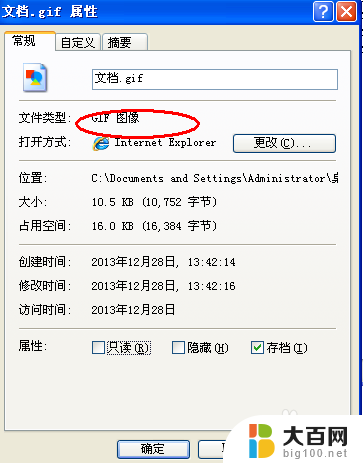
2.方法2 如果要直接显示文件后缀名,可以按照下面操作如下图。
下面以Xp为例,找到开始---控制面板—文件夹选项

3,点击查看—找到把“隐藏已知文件夹类型的扩展名”前面那个钩去掉然后应用
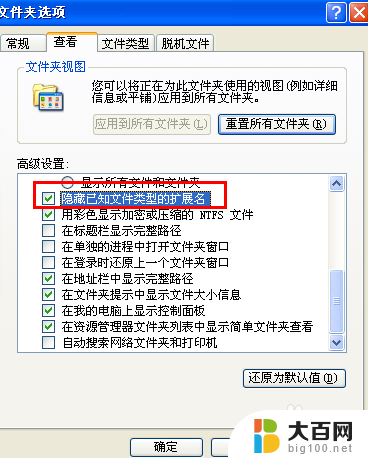
以上就是如何更改文件后缀名的全部内容,如果您遇到这种情况,可以尝试按照小编提供的方法来解决,希望对大家有所帮助。